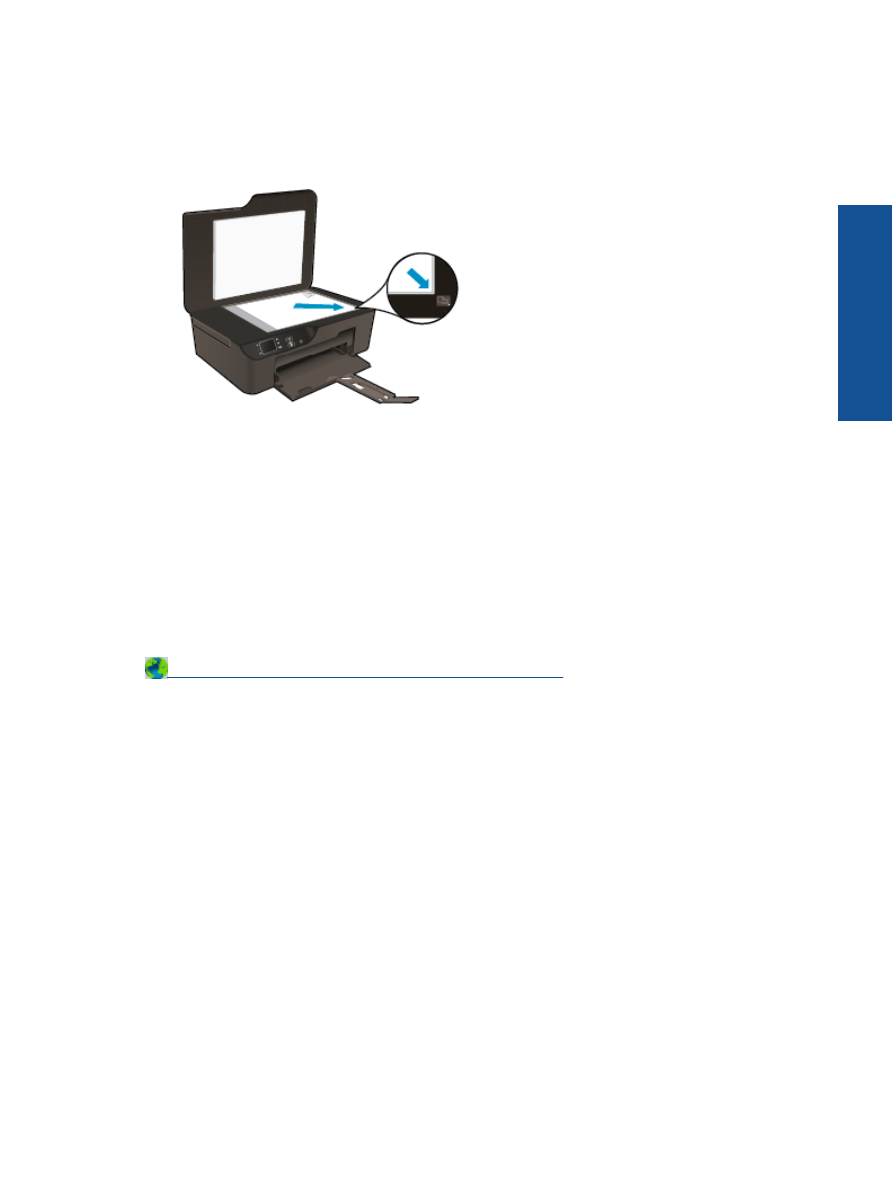
Sfaturi pentru scanarea cu succes
•
Înc
ă
rca
ţ
i originalul cu fa
ţ
a imprimat
ă
în jos, în col
ţ
ul frontal-dreapta al geamului-suport.
•
Cur
ăţ
a
ţ
i geamul-suport
ş
i asigura
ţ
i-v
ă
c
ă
nu sunt lipite corpuri str
ă
ine de acesta.
•
Dac
ă
dispune
ţ
i de o conexiune wireless
ş
i a
ţ
i verificat func
ţ
ionarea conexiunii, va trebui s
ă
activa
ţ
i scanarea
wireless în software pentru a scana de pe afi
ş
ajul imprimantei. Deschide
ţ
i software-ul imprimantei pentru a
selecta
Print and Scan
(Imprimare
ş
i scanare), apoi selecta
ţ
i
Manage Scan to Computer
(Gestionare
scanare c
ă
tre computer).
•
Dup
ă
ce a
ţ
i selectat
Scan (Scanare)
pe afi
ş
ajul imprimantei, selecta
ţ
i computerul pe care dori
ţ
i s
ă
scana
ţ
i
din lista de imprimante de pe afi
ş
ajul imprimantei.
•
Dac
ă
dispune
ţ
i de o conexiune wireless între imprimant
ă
ş
i computer
ş
i dori
ţ
i s
ă
pute
ţ
i scana rapid
întotdeauna pe computerul conectat, selecta
ţ
i activarea permanent
ă
a op
ţ
iunii
Scan to Computer
(Scanare pe computer)
.
•
Dac
ă
dori
ţ
i s
ă
scana
ţ
i un document cu mai multe pagini într-un singur fi
ş
ier în locul mai multor pagini, porni
ţ
i
scanarea cu Software-ul imprimantei în loc s
ă
selecta
ţ
i
Scan (Scanare)
în panoul de control.
Face
ţ
i clic aici pentru a v
ă
conecta
ş
i a ob
ţ
ine mai multe informa
ţ
ii
.
Sfaturi pentru scanarea cu succes
27
Co
piere
ş
i scana
re
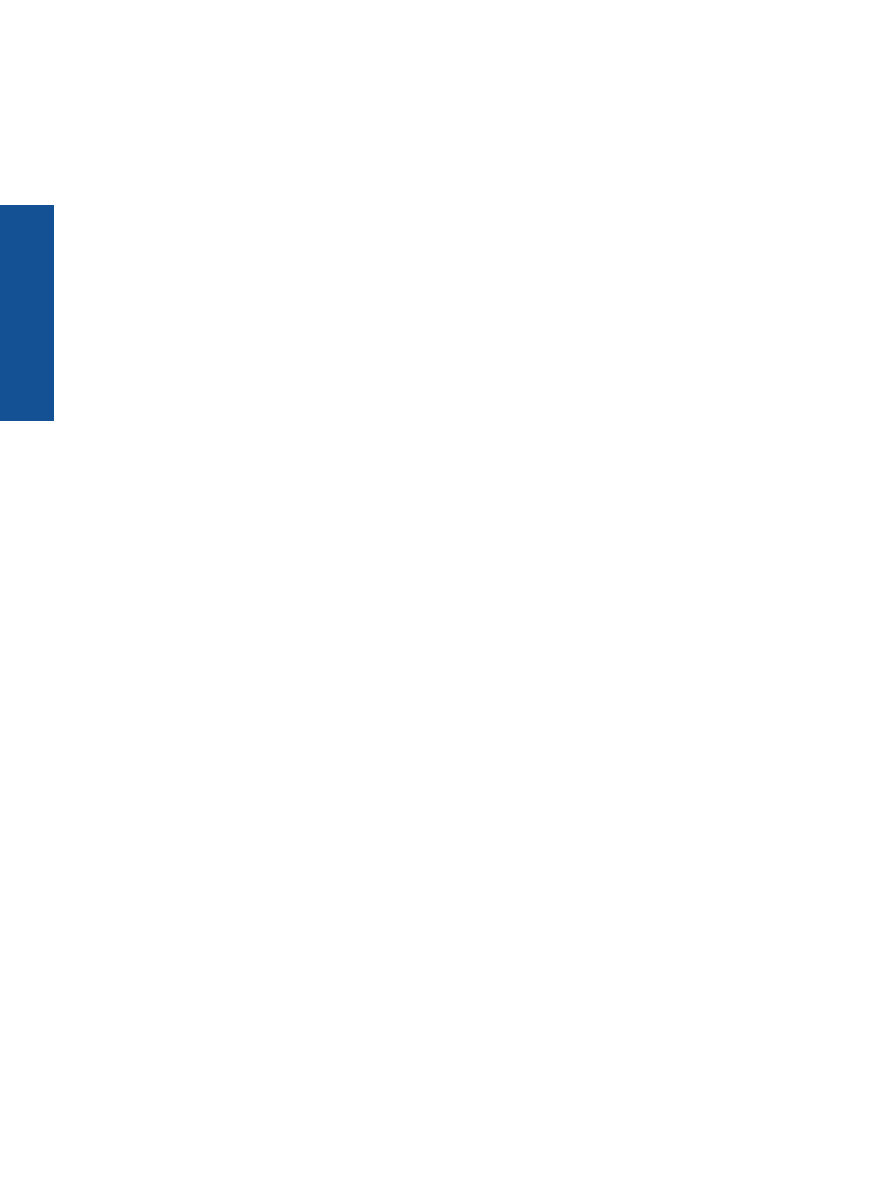
Capitol 6
28
Copiere
ş
i scanare
C
opiere
ş
i scan
are
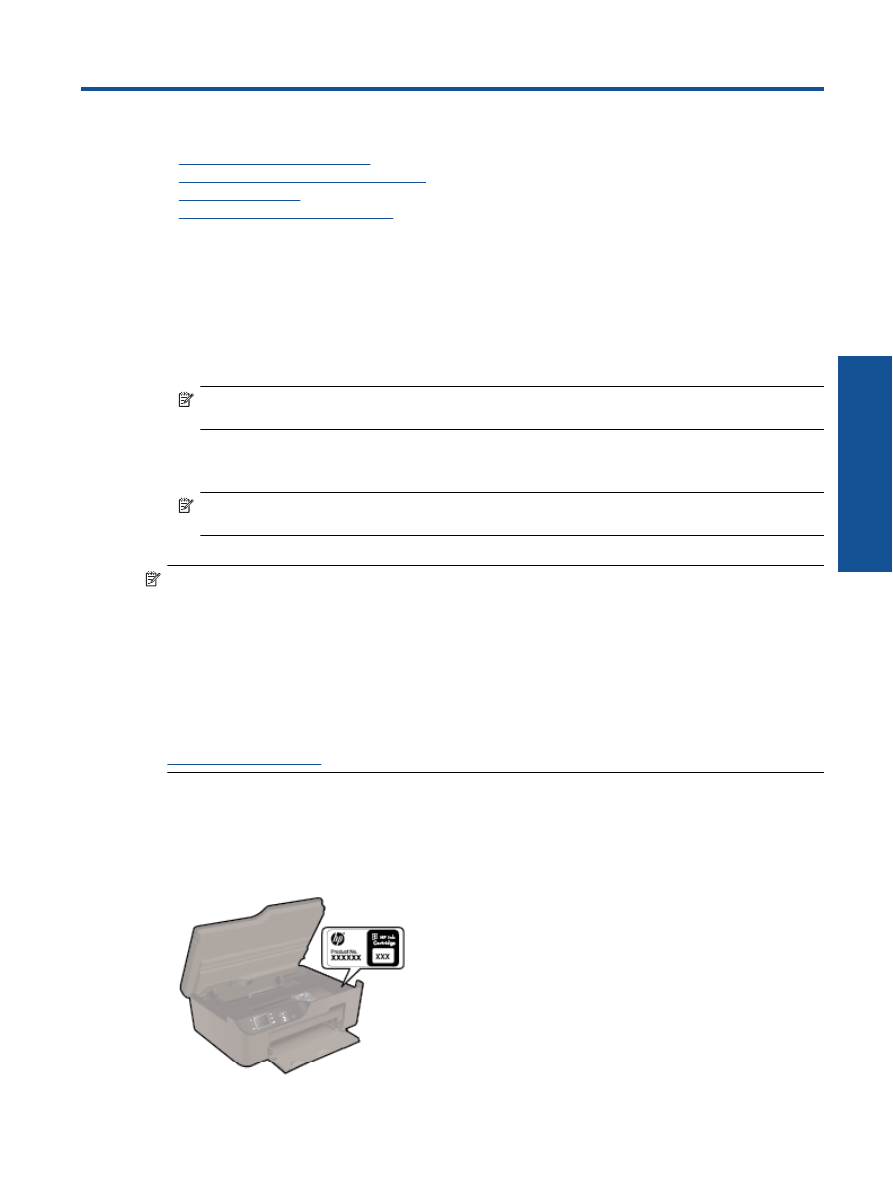
7